Windows 11 / 10 中的滑鼠移動指標方向錯誤
線上社群中關於滑鼠還是鍵盤是系統最重要部分的爭論可能會一直持續下去。但是,當您的滑鼠指標出現問題時,您必須將所有內容放在一邊,並且在找到問題的永久解決方案之前,您不能休息。在本文中,我們為罕見的滑鼠指標方向錯誤問題策劃了最佳解決方案。將指針移到右側,它在螢幕上向左移動,反之是然?只需按照這些簡單的步驟。
解決方法—
如果這是您第一次遇到此問題,請按照下列步驟操作-
1. 將滑鼠從系統上拆下,然後重新連線。通常,這可以解決問題。
2. 如果您使用的是藍牙滑鼠,請檢查滑鼠的電池電量。
3.嘗試將滑鼠與另一台PC /筆記型電腦一起使用,以檢查它是否工作。
修復 1 – 使用指標軌跡
您可以啟動滑鼠的指標軌跡設定。
1.開啟滑鼠設定。為此,請同時按下Win 鍵和R鍵。
2. 然後,輸入這個 UTR 並按下Enter。
主文件
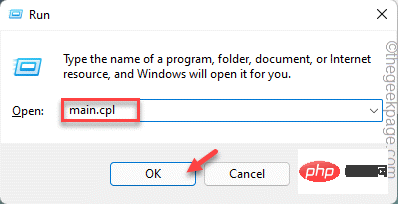
3. 當滑鼠設定開啟時,轉到「指標選項」。
4. 然後,勾選「顯示指標軌跡」選項旁邊的方塊。
5. 然後,將滑桿一直拖曳到左邊「 Short 」部分。
6. 只要確保未選取「鍵入時隱藏指標」設定。
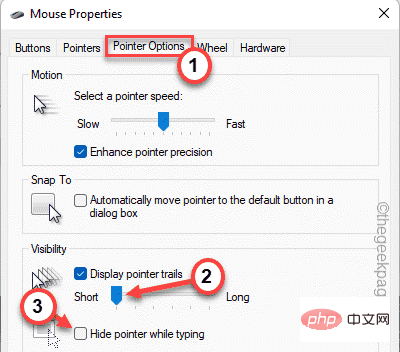
5. 然後,點選「套用」和「確定」。
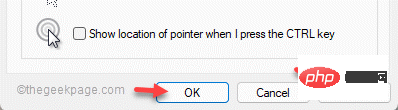
這將會套用到設定。現在,只需重新啟動機器一次。測試這是否可行。
修復 2 – 調整指標速度
調整滑鼠的指標速度已經解決了一些使用者的問題。
1.您可以按Win鍵和R鍵。
2. 然後,輸入“ main. cpl ”,然後按一下“確定”以開啟滑鼠屬性。
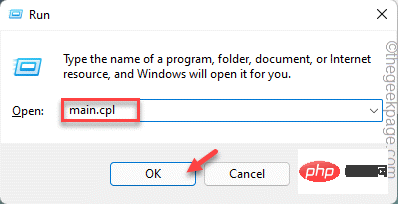
3. 開啟後,前往「指標選項」部分。
4. 之後,將滑桿一直放在左邊「 Slow 」。
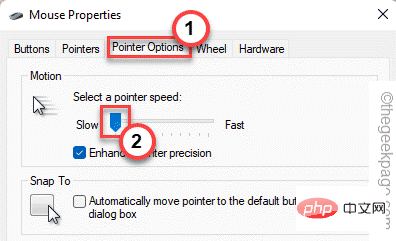
5. 現在,只需點擊「應用」以套用變更並檢查滑鼠是否仍然不正常。
6. 然後,您可以按一下「確定」以儲存這些變更。
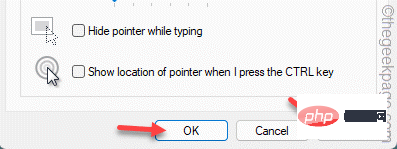
注意—
您會注意到滑鼠指標的速度非常慢。
如果此解決方案解決了您的問題,您可以從相同位置進一步提高指標速度並檢查是否可行。
這樣,測試這是否適合您。
修復 3 – 卸載滑鼠裝置
解決此問題的另一種方法是從系統中卸載滑鼠裝置。
1.你必須同時按下Windows鍵 X鍵。
2.然後,點擊「裝置管理員」來存取它。
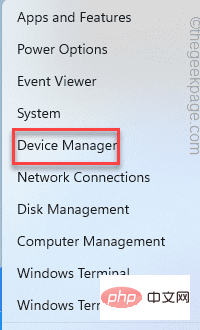
3. 在這裡,如果您展開“滑鼠和其他指標裝置”,您會注意到一些滑鼠裝置。
4. 然後,右鍵點選滑鼠,點選「卸載裝置」卸載滑鼠。
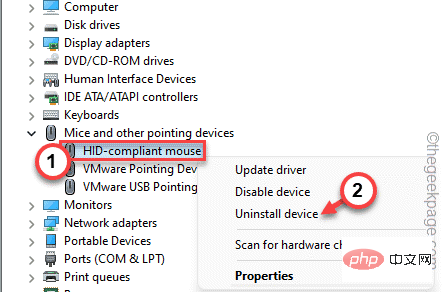
5.接下來,只需選取「刪除此裝置的驅動程式軟體」選項,如果出現。
6. 點擊「卸載」從您的電腦上卸載它。
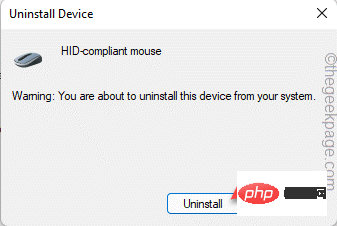
一旦你卸載了滑鼠,你就不能使用它了。因此,同時按Alt F4鍵關閉視窗。
然後,再同時按Alt F4鍵並按一次向下箭頭鍵選擇「重新啟動」選項,然後按Enter重新啟動機器。
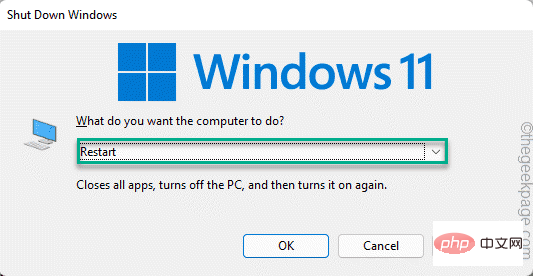
重新啟動後,Windows 將自動載入滑鼠驅動程式。
修正 4 – 停用其他指標裝置
其他指標裝置可能會幹擾您的滑鼠裝置。這主要適用於筆記型電腦用戶。
1.你只需要按Win鍵 R鍵。
2. 然后,输入此行并单击“确定”。
devmgmt.msc
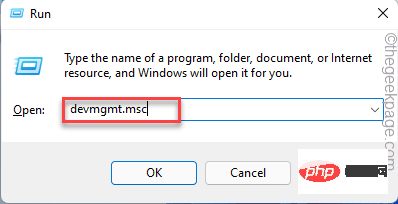
3. 您必须单击一次“鼠标和其他指针设备”部分以展开它。
4. 看看你是否能看到其他选项,如指针、键盘等。
5. 现在,右键点击您不想要的设备,然后点击“禁用设备”。
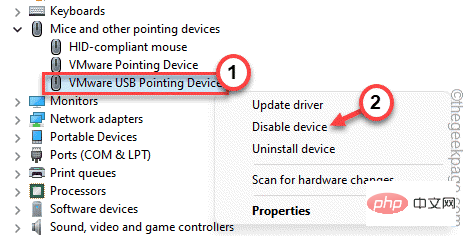
6. 这种方式禁用所有你不想要的鼠标设备。
禁用其他指针设备后,您的鼠标将开始正常工作。

您现在可以关闭设备管理器。这应该可以解决您与鼠标相关的问题。
如果问题仍然存在,请寻求下一个也是最终解决方案。
修复 5 – 运行硬件诊断
如果所有其他解决方案均失败,请运行硬件诊断程序。实际上,您在“设置”页面上找不到此疑难解答。
1. 您可以从 CMD 终端访问此疑难解答。因此,在搜索栏中键入“ cmd ”。
2.之后,右键点击“命令提示符”并单击“以管理员身份运行”。
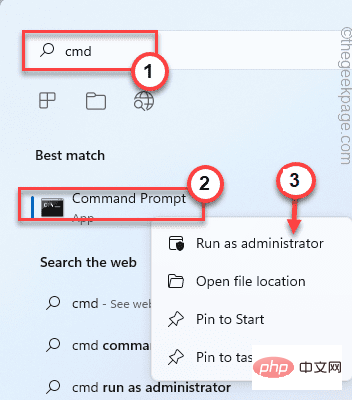
3. 当终端出现时,记下它并按Enter。
msdt.exe -id DeviceDiagnostic
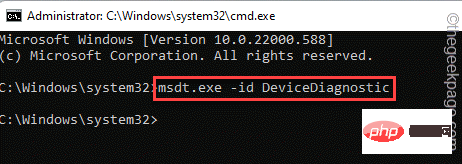
这将打开硬件和设备页面。
4. 现在,单击“高级”选项。
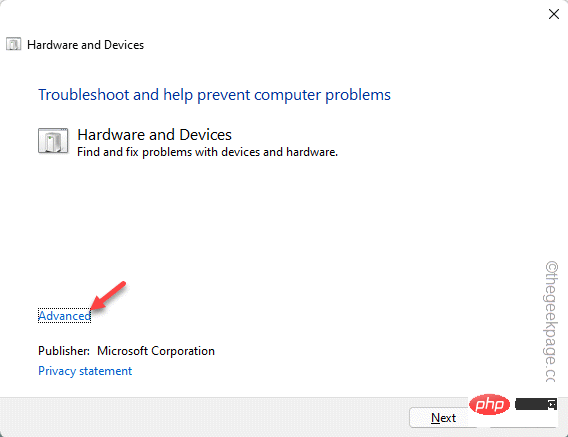
5. 只需选中“自动应用修复”框。
6.然后,点击“下一步”继续下一步的解决方案。
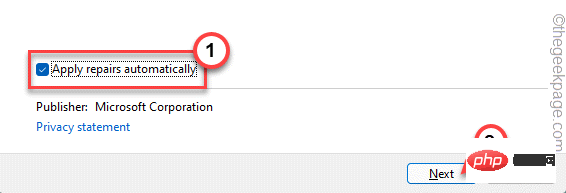
这样,按照故障排除程序的屏幕说明并解决您在使用鼠标时遇到的问题。
替代提示–
1. 如果鼠标超过 2-3 年,您可以考虑更换新的。
2.如果你有其他鼠标,你可以在这个系统上试用一下,测试它是否有效。
以上是Windows 11 / 10 中的滑鼠移動指標方向錯誤的詳細內容。更多資訊請關注PHP中文網其他相關文章!

熱AI工具

Undresser.AI Undress
人工智慧驅動的應用程序,用於創建逼真的裸體照片

AI Clothes Remover
用於從照片中去除衣服的線上人工智慧工具。

Undress AI Tool
免費脫衣圖片

Clothoff.io
AI脫衣器

AI Hentai Generator
免費產生 AI 無盡。

熱門文章

熱工具

記事本++7.3.1
好用且免費的程式碼編輯器

SublimeText3漢化版
中文版,非常好用

禪工作室 13.0.1
強大的PHP整合開發環境

Dreamweaver CS6
視覺化網頁開發工具

SublimeText3 Mac版
神級程式碼編輯軟體(SublimeText3)

熱門話題
 手機上如何將XML轉換成PDF?
Apr 02, 2025 pm 10:18 PM
手機上如何將XML轉換成PDF?
Apr 02, 2025 pm 10:18 PM
直接在手機上將XML轉換為PDF並不容易,但可以藉助雲端服務實現。推薦使用輕量級手機App上傳XML文件並接收生成的PDF,配合雲端API進行轉換。雲端API使用無服務器計算服務,選擇合適的平台至關重要。處理XML解析和PDF生成時需要考慮複雜性、錯誤處理、安全性和優化策略。整個過程需要前端App與後端API協同工作,需要對多種技術有所了解。
 PS一直顯示正在載入是什麼原因?
Apr 06, 2025 pm 06:39 PM
PS一直顯示正在載入是什麼原因?
Apr 06, 2025 pm 06:39 PM
PS“正在載入”問題是由資源訪問或處理問題引起的:硬盤讀取速度慢或有壞道:使用CrystalDiskInfo檢查硬盤健康狀況並更換有問題的硬盤。內存不足:升級內存以滿足PS對高分辨率圖片和復雜圖層處理的需求。顯卡驅動程序過時或損壞:更新驅動程序以優化PS和顯卡之間的通信。文件路徑過長或文件名有特殊字符:使用簡短的路徑和避免使用特殊字符。 PS自身問題:重新安裝或修復PS安裝程序。
 xml在線格式化
Apr 02, 2025 pm 10:06 PM
xml在線格式化
Apr 02, 2025 pm 10:06 PM
XML 在線格式化工具可自動將混亂的 XML 代碼整理成易於閱讀和維護的格式。通過解析 XML 的語法樹並應用格式化規則,這些工具優化了代碼的結構,增強了其可維護性和團隊協作效率。
 PS執行操作時一直顯示正在載入如何解決?
Apr 06, 2025 pm 06:30 PM
PS執行操作時一直顯示正在載入如何解決?
Apr 06, 2025 pm 06:30 PM
PS卡在“正在載入”?解決方法包括:檢查電腦配置(內存、硬盤、處理器)、清理硬盤碎片、更新顯卡驅動、調整PS設置、重新安裝PS,以及養成良好的編程習慣。
 H5頁面製作是否需要持續維護
Apr 05, 2025 pm 11:27 PM
H5頁面製作是否需要持續維護
Apr 05, 2025 pm 11:27 PM
H5頁面需要持續維護,這是因為代碼漏洞、瀏覽器兼容性、性能優化、安全更新和用戶體驗提升等因素。有效維護的方法包括建立完善的測試體系、使用版本控制工具、定期監控頁面性能、收集用戶反饋和製定維護計劃。
 如何加快PS的載入速度?
Apr 06, 2025 pm 06:27 PM
如何加快PS的載入速度?
Apr 06, 2025 pm 06:27 PM
解決 Photoshop 啟動慢的問題需要多管齊下,包括:升級硬件(內存、固態硬盤、CPU);卸載過時或不兼容的插件;定期清理系統垃圾和過多的後台程序;謹慎關閉無關緊要的程序;啟動時避免打開大量文件。
 PS打開文件時一直顯示正在載入如何解決?
Apr 06, 2025 pm 06:33 PM
PS打開文件時一直顯示正在載入如何解決?
Apr 06, 2025 pm 06:33 PM
PS打開文件時出現“正在載入”卡頓,原因可能包括:文件過大或損壞、內存不足、硬盤速度慢、顯卡驅動問題、PS版本或插件衝突。解決方法依次為:檢查文件大小和完整性、增加內存、升級硬盤、更新顯卡驅動、卸載或禁用可疑插件、重裝PS。通過逐步排查,並善用PS的性能設置,養成良好的文件管理習慣,可以有效解決該問題。
 如何在安卓手機上將XML轉換成PDF?
Apr 02, 2025 pm 09:51 PM
如何在安卓手機上將XML轉換成PDF?
Apr 02, 2025 pm 09:51 PM
直接在安卓手機上將 XML 轉換為 PDF 無法通過自帶功能實現。需要通過以下步驟曲線救國:將 XML 數據轉換為 PDF 生成器識別的格式(如文本或 HTML);使用 HTML 生成庫(如 Flying Saucer)將 HTML 轉換為 PDF。





